WPS文档隐藏超出文本框的文字的方法
时间:2023-07-27 09:46:09作者:极光下载站人气:118
wps这款软件带给我们非常多的便利,我们可以通过该软件将自己需要的内容或者数据进行编辑修改,比如在WPS文档的编辑页面中,我们常常需要进行文本框的编辑操作,但是有的小伙伴发现在进行文本框内容的编辑时,有的文字内容太多,就超出了原本框选好的文本框,如果我们想要然超出文本框的文字隐藏起来的话,那么怎么操作呢,其实我们可以在文本选项下,将文本框功能打开,设置一下根据文字调整形状大小即可,下方是关于如何使用WPS文档设置文字超出文本框进行隐藏的具体操作方法,如果你需要的情况下可以看看方法教程。
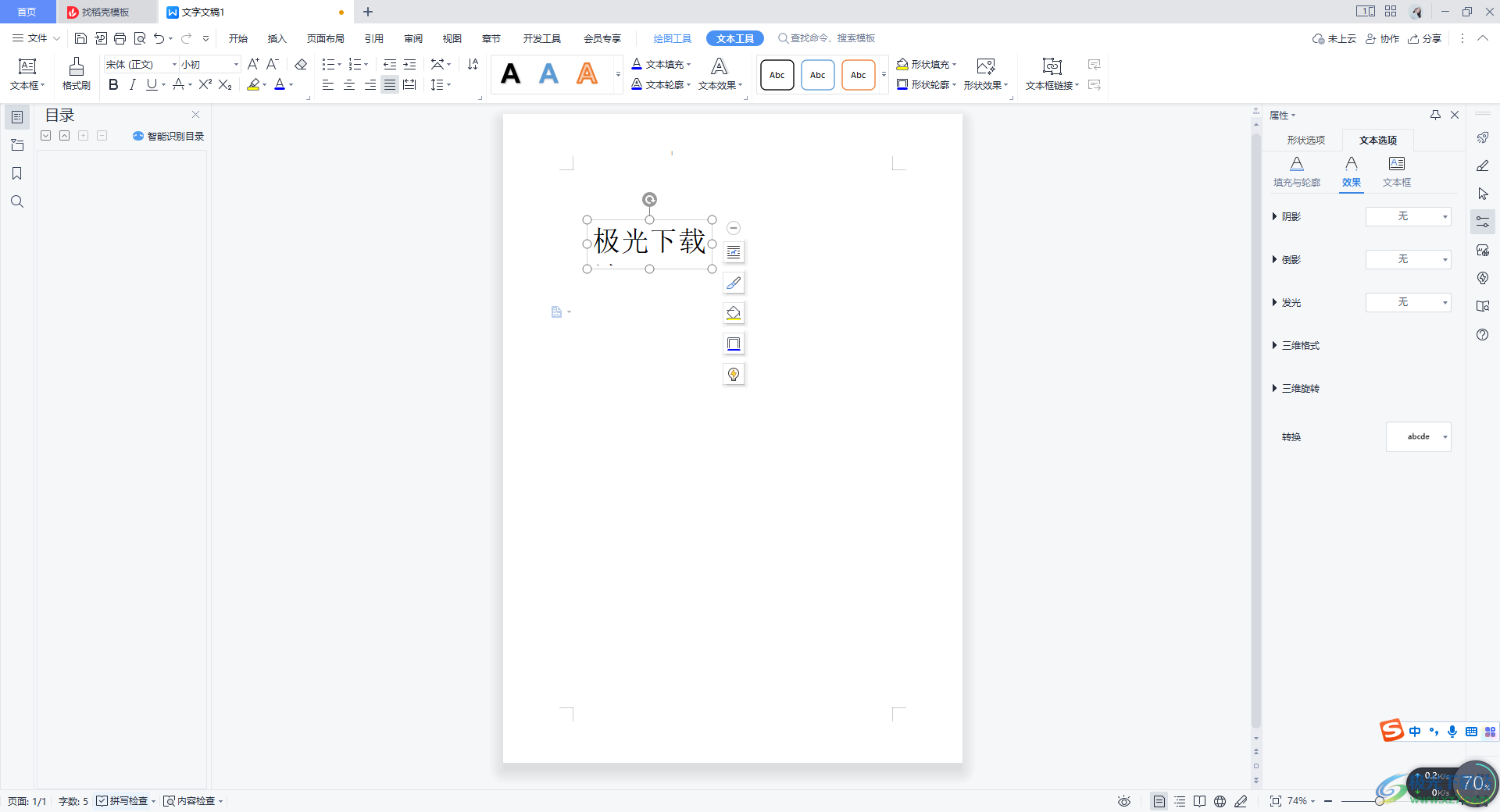
方法步骤
1.首先打开一篇空白文档,并且点击【插入】-【文本框】,在空白页面上插入一个文本框。
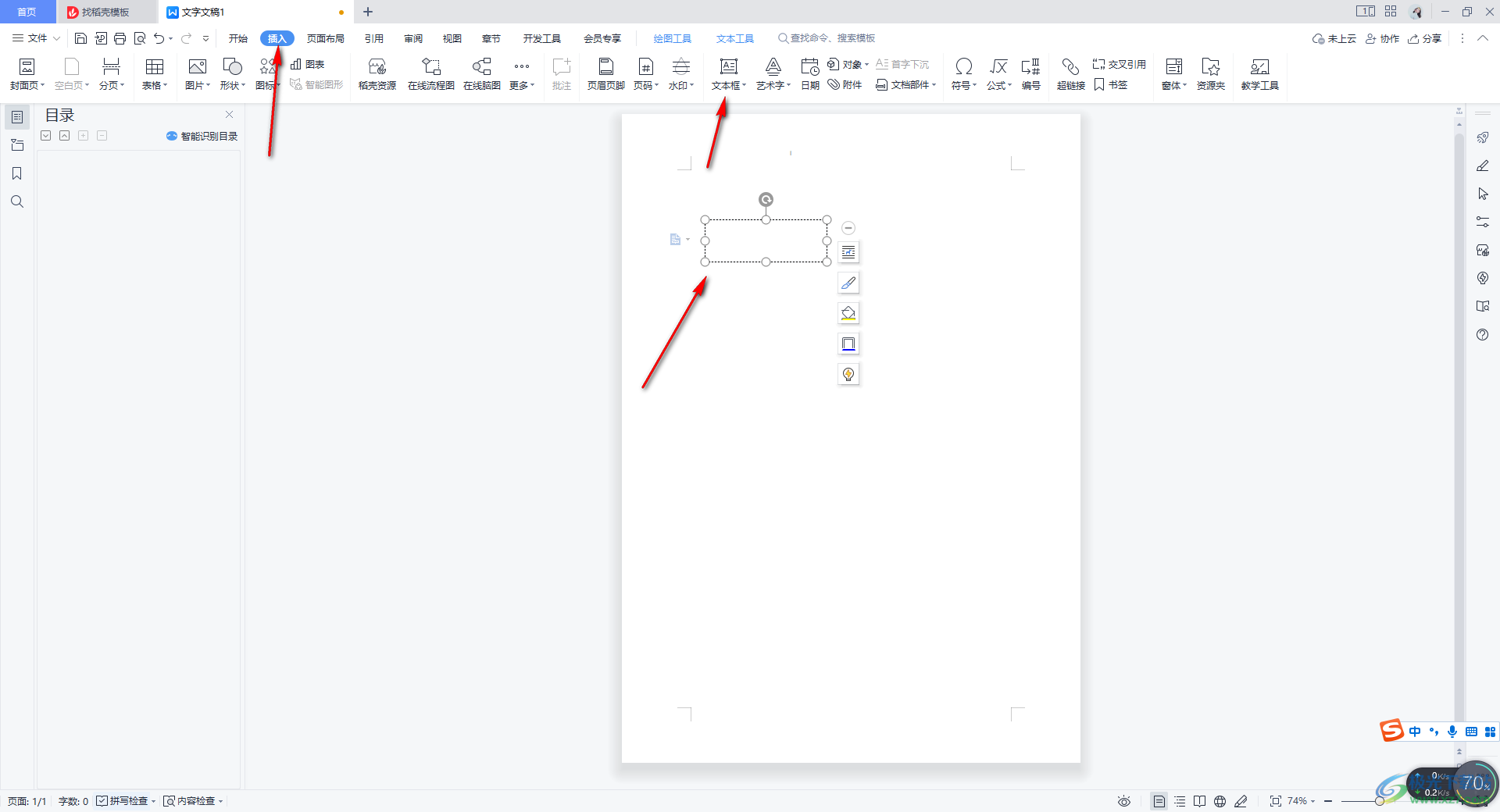
2.之后,我们在文本框中进行文字内容的编辑,你可以看到当前文本框中多余的内容已经超出了文本框显示出来了。
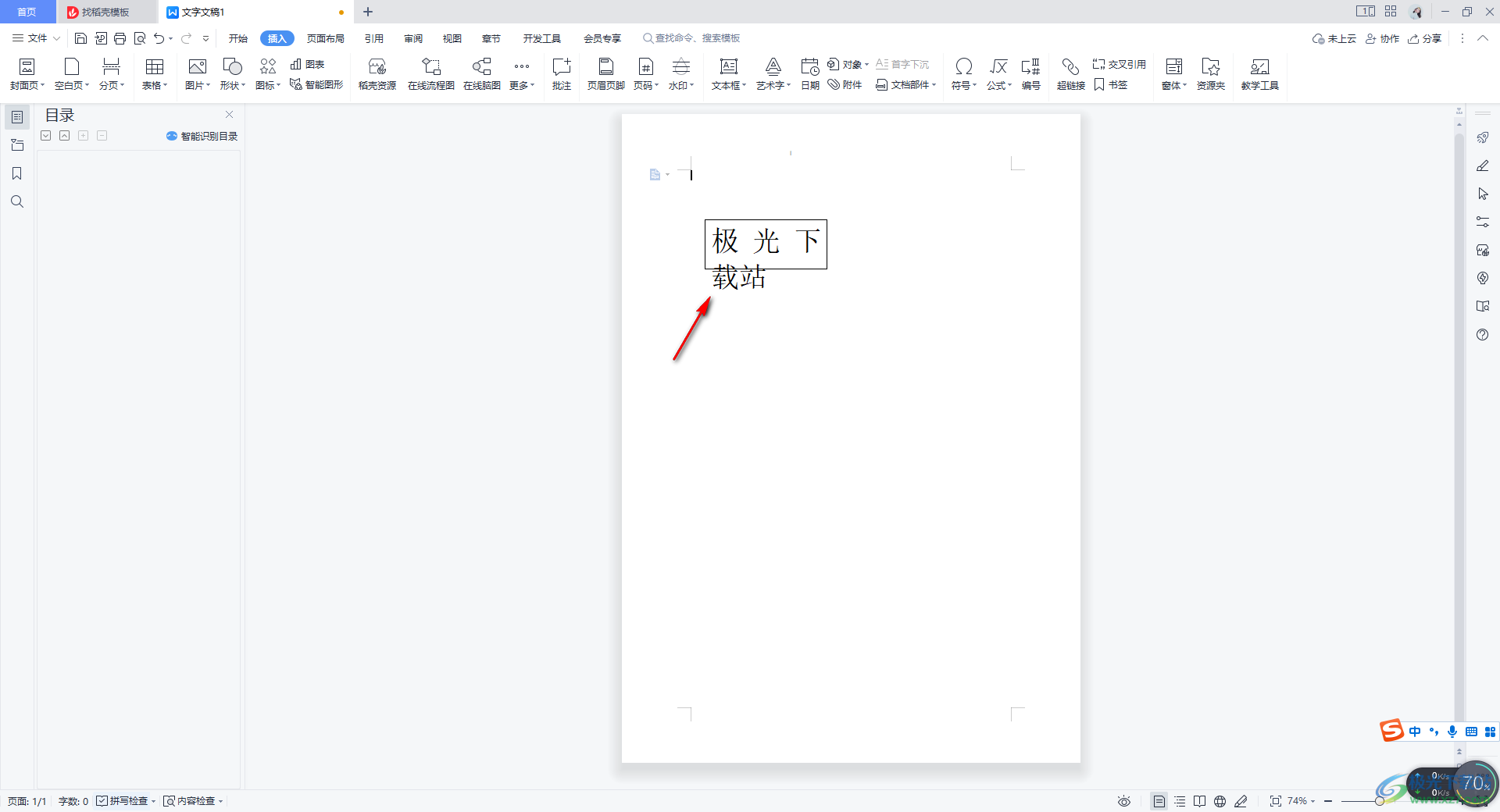
3.那么我们需要在文本选项的窗口中进行设置,将文本框进行右键点击,选择【设置对象格式】进入。
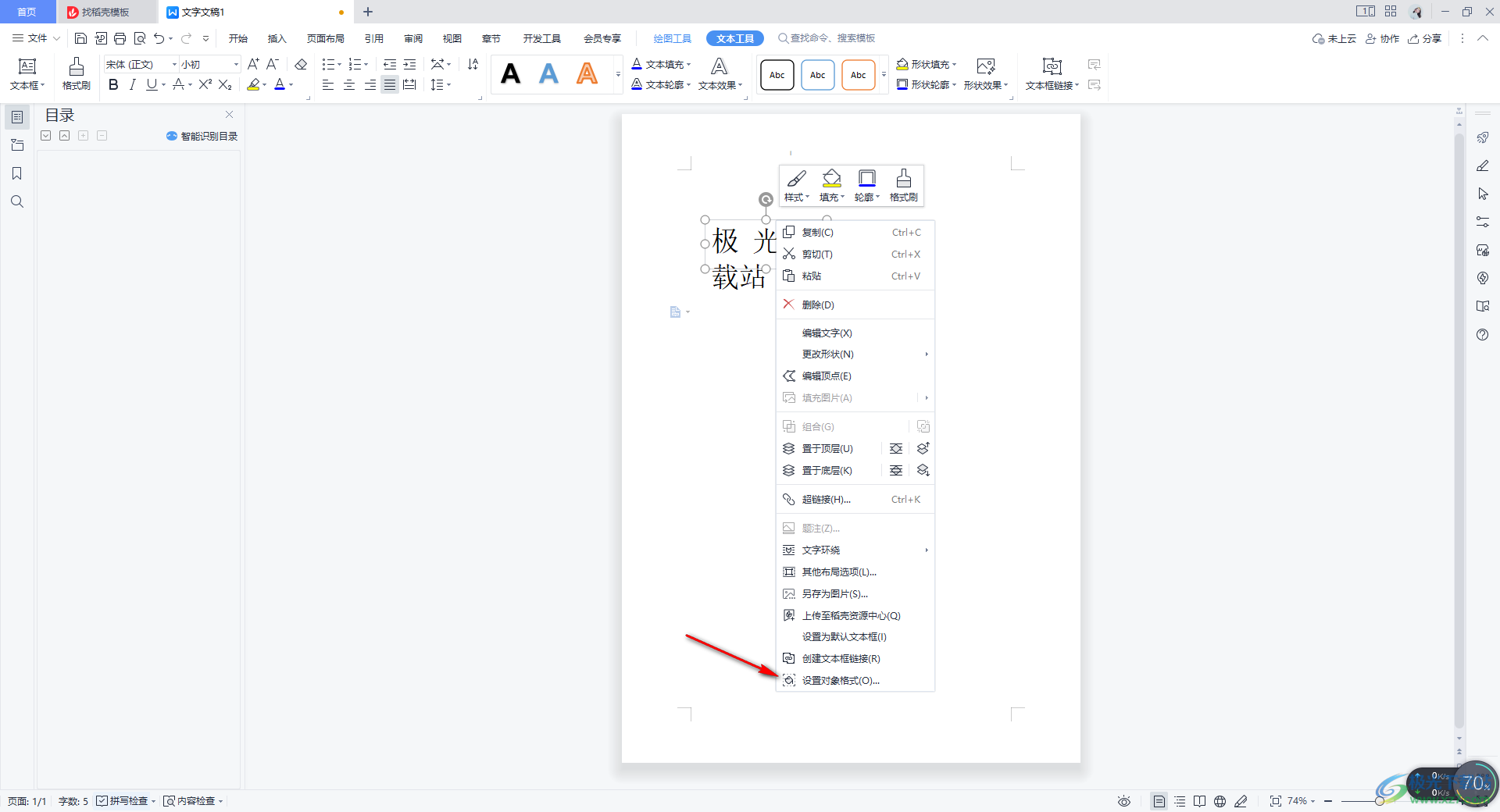
4.随后,在右侧的窗口中,我们将【文本选项】点击打开,再点击选择【文本框】。
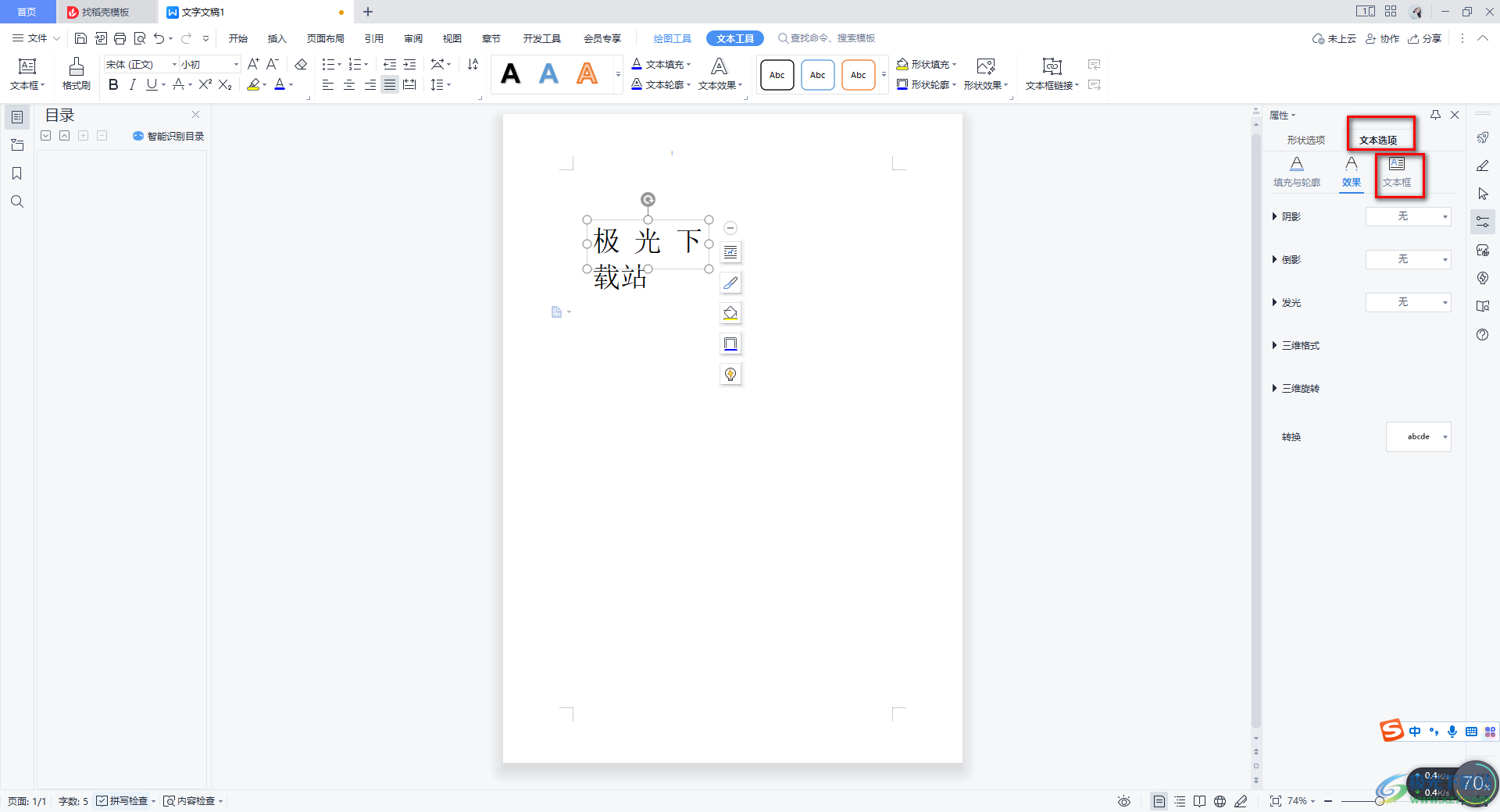
5.完成之后,我们将右侧页面中的【根据文字调整形状大小】这个选项取消勾选,这时你可以看到我们左侧的文本框中的内容超出的部分已经隐藏了起来。
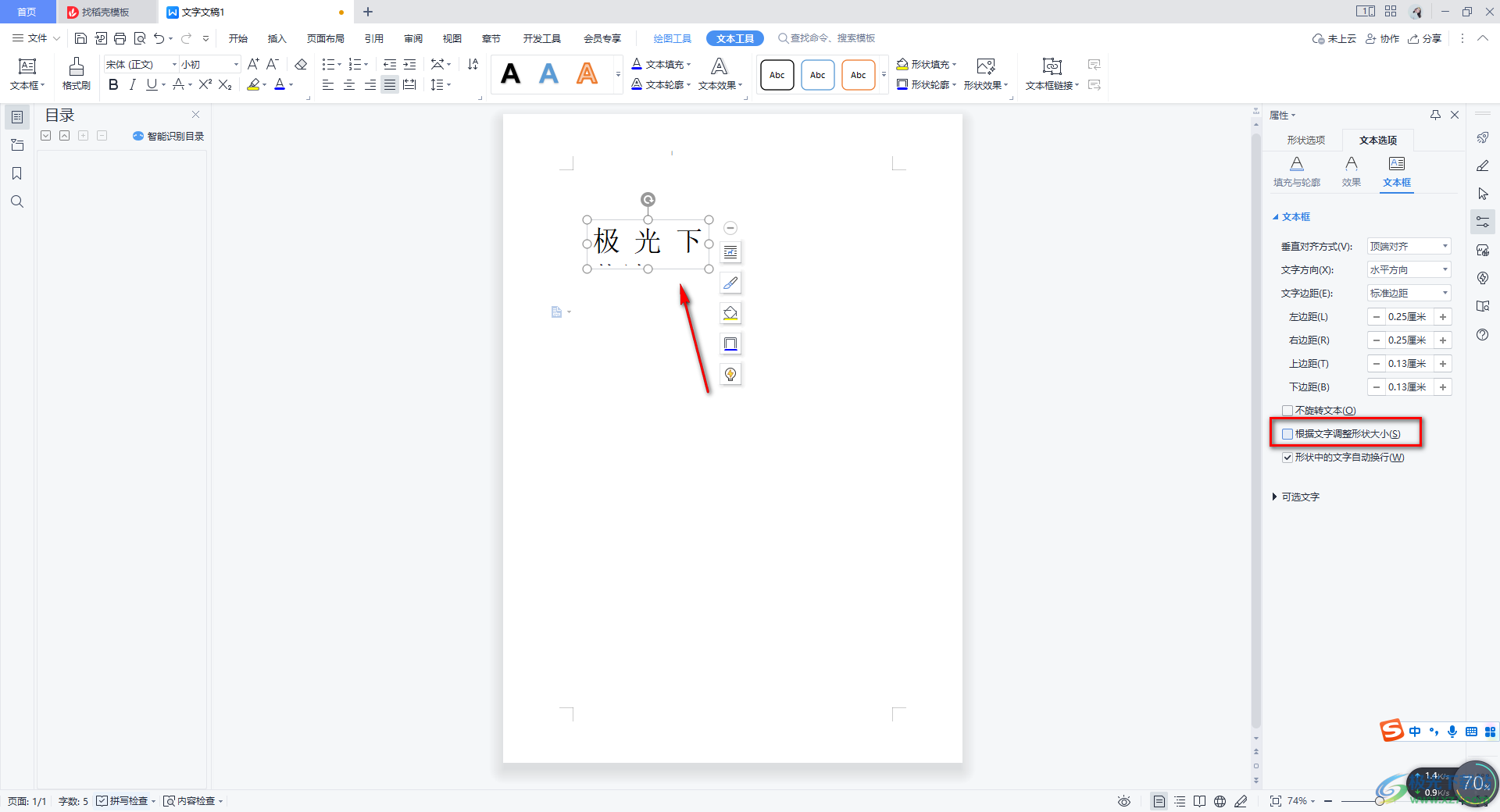
以上就是关于如何使用WPS文档将文本框中超出的部分隐藏起来的具体操作方法,当你进行文本框内容的编辑的过程中,需要对文本框中的内容进行调整,想要让文本框中的内容进行自动的换行处理,那么我们可以通过上述的方法教程进行操作,感兴趣的话可以自己试试哦。

大小:240.07 MB版本:v12.1.0.18608环境:WinAll
- 进入下载
相关推荐
相关下载
热门阅览
- 1百度网盘分享密码暴力破解方法,怎么破解百度网盘加密链接
- 2keyshot6破解安装步骤-keyshot6破解安装教程
- 3apktool手机版使用教程-apktool使用方法
- 4mac版steam怎么设置中文 steam mac版设置中文教程
- 5抖音推荐怎么设置页面?抖音推荐界面重新设置教程
- 6电脑怎么开启VT 如何开启VT的详细教程!
- 7掌上英雄联盟怎么注销账号?掌上英雄联盟怎么退出登录
- 8rar文件怎么打开?如何打开rar格式文件
- 9掌上wegame怎么查别人战绩?掌上wegame怎么看别人英雄联盟战绩
- 10qq邮箱格式怎么写?qq邮箱格式是什么样的以及注册英文邮箱的方法
- 11怎么安装会声会影x7?会声会影x7安装教程
- 12Word文档中轻松实现两行对齐?word文档两行文字怎么对齐?
网友评论